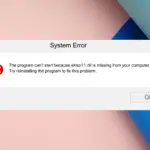- Controlar una PC de forma remota, desde su teléfono Android, no requiere configuraciones complicadas.
- El acceso remoto a una PC a través de su teléfono es posible con una aplicación dedicada con mayor seguridad contra el acceso no autorizado.
- La aplicación oficial de Microsoft que usa el protocolo RDP confiable es una opción recomendada.
- Si usa Chrome, hay una excelente opción para controlar la computadora desde Android.
Hay momentos en los que desea tener acceso a su computadora con Windows 10 mientras se relaja en el sofá, está en otra habitación y disfruta de su cena.
O es posible que necesite algunos documentos de su computadora y busque formas alternativas de administrar su PC para que pueda mover fácilmente las diapositivas y mantener a su audiencia interesada.
Para estos escenarios que son bastante comunes, le presentamos algunas excelentes aplicaciones que le permiten controlar una computadora desde su teléfono Android a través de Wi-Fi.
No hay demasiadas aplicaciones confiables que pueda usar en su teléfono inteligente o tableta Android para controlar su dispositivo con Windows 10.
Pero hemos escaneado a fondo y encontramos no menos de cinco de las mejores aplicaciones de control remoto para usar. Sin más preámbulos, eche un vistazo más de cerca a lo que tienen para ofrecer de inmediato.
¿Cuáles son las mejores apps para controlar el PC desde Android?
Mikogo

Para conectarse instantáneamente a una reunión o intentar compartir la pantalla instantáneamente en su teléfono, le sugerimos usar Mikogo.
Esta plataforma vincula a una gran cantidad de usuarios que utilizan un navegador web en los sistemas operativos Mac y Windows. Echemos un vistazo a Mikogo características:
- No hay necesidad de descargar nada, te conectas directamente a través de un navegador móvil
- Envía archivos al instante
- Conexión cifrada segura de 128 bits
- Función multiplataforma para facilitar la transferencia de archivos de Android a iOS
- Acceda a su PC de forma remota desde la aplicación móvil disponible para descargar

Mikogo
¿Conexión instantánea y uso compartido rápido a través de un navegador? ¡Podrás hacerlo con Mikogo!

La aplicación oficial de Microsoft Remote Desktop utiliza el protocolo RDP, que ofrece una forma rápida y confiable de acceder a su sistema Windows 10 sin instalar programas de servidor adicionales.
Debe habilitar las conexiones remotas en su PC yendo a Panel de control > Sistema y seguridad > Sistemaluego haga clic en Configuración remota desde el panel izquierdo.
Entonces, en el Remoto pestaña, simplemente marque Permitir conexiones remotas a esta computadora. Después de hacer eso, conecte su PC con un dispositivo Android.
Instalar, abrir la aplicación y tocar en el + signo. Ingrese un nombre para su conexión, el nombre de host o la dirección IP de la PC, las credenciales de inicio de sesión y haga clic en Hecho.
Obtener Escritorio remoto de Microsoft
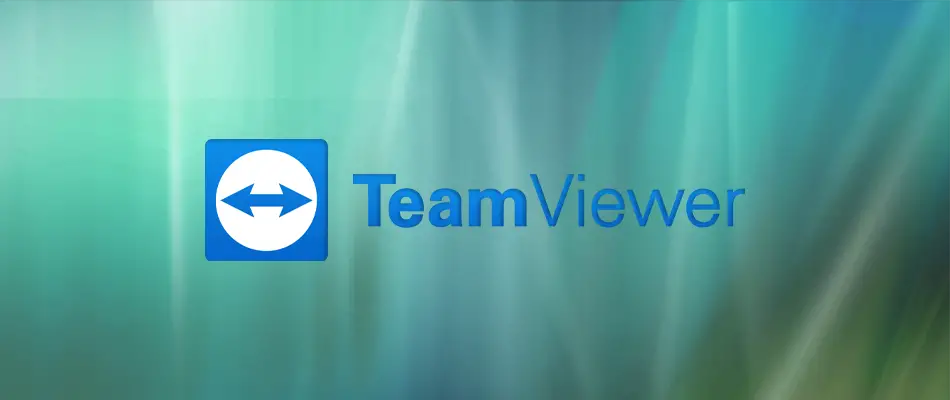
Para aquellos de ustedes que no saben, TeamViewer también ofrece acceso remoto fácil, rápido y seguro, siendo uno de los proveedores más populares del mundo.
Puede controlar cualquier computadora con Windows, Mac y Linux desde su dispositivo Android a través de Wi-Fi. TeamViewer es gratuito para uso personal y tenga en cuenta que es capaz de transmitir sonido y video de alta definición.
Después de descargarlo e instalarlo, ejecute el programa en ambos sistemas y desde su dispositivo Android, conéctese a la PC usando el ID y la contraseña que se muestran en la ventana de TeamViewer.
Obtener TeamViewer

Para acceder a su computadora desde Internet, puede usar Splashtop, lo que hace que su dispositivo Android controle una PC simplemente a través de Wi-Fi.
La aplicación es totalmente compatible con los gestos táctiles de Windows 10, lo que le brinda acceso a sus aplicaciones y todos los datos que tiene.
Si te gusta la idea, Splashtop Personal es gratis, para uso personal y te permite usar tu escritorio como quieras. Para conectarse a hasta 5 computadoras, seguridad y capacidad de administración, hay una versión comercial disponible, Splashtop Business.
Tenga en cuenta que es muy fácil de usar. Los primeros pasos implican descargar e instalar Splashtop en su dispositivo Android, luego crear una cuenta con una dirección de correo electrónico y una contraseña.
Luego, debe descargar la aplicación en su sistema Windows 10 desde el sitio web del desarrollador e iniciar sesión con la cuenta que acaba de crear.
Ahora todo lo que tiene que hacer es buscar su computadora en el dispositivo Android y conectarse. En una nota adicional, los juegos 3D interactivos también forman parte del paquete.
Obtener Splashtop

Como la mayoría de ustedes disfrutó al menos una vez del navegador Google Chrome, debe saber que es una herramienta extremadamente fácil de usar.
Bueno, déjanos decirte que puedes controlar de forma remota tu Windows 10 directamente a través de él. Todo lo que tiene que hacer es instalar una extensión de Chrome Remote Desktop en el navegador, en su teléfono Android.
Después de eso, simplemente empareje su dispositivo con su computadora con Windows 10. Ahora puede olvidarse de usar el mouse y el teclado para controlar su computadora
Obtener Escritorio remoto de Chrome

La herramienta más notable que puedes usar para controlar la PC con Windows desde tu teléfono Android no es otra que AnyDesk.
Debe saber desde el principio que proporciona una comunicación sólida en todos los principales sistemas operativos: Windows, Mac y Linux para computadoras de escritorio, así como Android e iOS para dispositivos móviles.
Por lo tanto, si alguna vez cambia de opinión y cambia de plataforma, AnyDesk puede seguir siendo fácilmente su elección. ¿Qué más podrías tener en cuenta?
Bueno, cuando se transfieren datos entre dispositivos, las conexiones son seguras. Este software proporciona altos niveles de seguridad con encriptación y conexiones verificadas, manteniendo sus datos a salvo de miradas indiscretas.
Estos son algunos características clave que estás a punto de disfrutar:
- Interfaz intuitiva y fácil de usar
- Mayor estabilidad
- Acceso seguro garantizado por estándares de seguridad a nivel bancario
- Autenticación de dos factores
- Soporte técnico por ticket de mesa de ayuda
⇒ Obtener AnyDesk
Por lo tanto, está buscando formas alternativas de controlar su computadora. Hacerlo desde tu teléfono Android a través de Wi-Fi es más fácil de lo que imaginas, como puedes ver arriba.
Además, eche un vistazo a estas mejores herramientas de software para controlar otra computadora en Windows 10. Algunas de ellas también pueden ser lo que necesita.
No olvide informarnos en los comentarios cuál de estas aplicaciones es su elección final y si logró administrar su PC de manera eficiente.